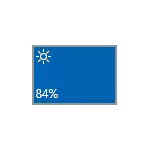
Əksər hallarda, Windows 10 parlaqlıq düzəliş mümkünsüzlüyü sürücülərin problemləri ilə bağlı, lakin həmişə video card: xüsusi vəziyyətdən asılı olaraq, bu, məsələn, bir monitor sürücü və ya chipset (və hətta ola bilər cihaz meneceri əlil cihaz).
Əlillər "Universal PNP Monitor"
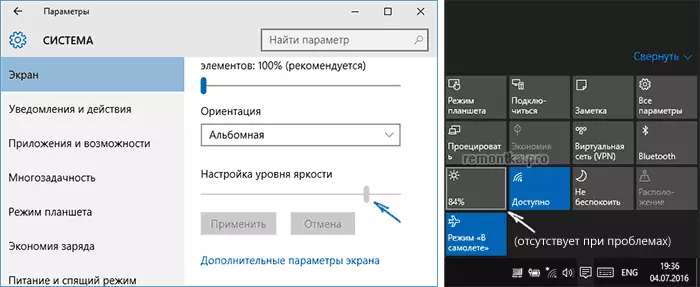
Bu seçim (mənə məntiqsiz görünür baxmayaraq) daha tez-tez görüntülərini parlaqlıq (orada bildirim alanında heç bir düzəlişlər və hərəkətsizcə yuxarıda screenshot bax, ekran parametrləri parlaqlığını dəyişdirmək) iş deyil ki, səbəb və buna görə də ilə başlayacaq.
- Run Device Manager. Bunu etmək üçün, "Start" düyməsinə sağ basın və kontekstində menyu müvafiq maddə seçin.
- "Monitor" bölümünde, "Universal PNP monitor" üçün diqqət (və bəlkə bəzi digər).
- monitor nişanlar kiçik arrow varsa, cihaz aradan deməkdir. sağ basın və "Enable" seçin basın.

- Kompüterinizi yenidən başladın və sonra ekranın parlaqlığını tənzimləmək üçün qabiliyyəti yoxlamaq.
Bu problem tez-tez Lenovo və HP Pavilion noutbuk aşkar, lakin onlar özlərinə məhdudlaşmır.
Video kart sürücü
sürücülər quraşdırılmış video kartları ilə problemləri - Aşağıdakı Windows 10 qeyri-iş parlaqlıq düzəlişlər səbəb olur. Daha konkret desək, bu aşağıdakı bal səbəb ola bilər:
- Drivers Windows 10 özü quraşdırılmış quraşdırılmış (və ya sürücü-paketi). Bu halda, əl rəsmi sürücülərin quraşdırma, əvvəllər artıq mövcud olan aradan qaldırılması. GeForce video kartları üçün nümunə Windows 10 NVIDIA sürücü quraşdırılması məqalədə verilmişdir, lakin digər video kartları üçün eyni olacaq.
- Intel HD Graphics sürücü yüklü deyil. (Digər mənbələrdən model altında və laptop istehsalçının site daha yaxşı və deyil) diskret video kart və inteqrasiya Intel video quraşdırılması bəzi noutbuk parlaqlıq, o cümlədən normal əməliyyat üçün lazımdır. Bu halda, siz cihaz meneceri əlil və ya qeyri-iş cihazlar görmək bilməz.
- Nədənsə, video adapter (həmçinin yuxarıda izah edildi monitor, olduğu kimi) cihaz meneceri aradan. Bu halda, image hər yerdə yox olacaq, lakin onun qəbulu qeyri-mümkün olacaq.
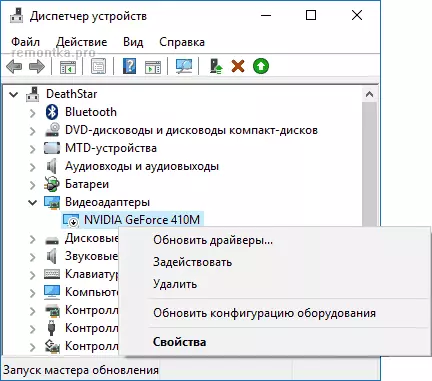
tədbirlər davam sonra, ekran parlaqlığını dəyişiklik yoxlanılması əvvəl yenidən kompüter həyata keçirir.
ekran - - Advanced Screen Settings - Just halda, mən də (masa üstü sağ basın vasitəsilə) ekran parametrləri daxil tövsiyə qrafik adapter xassələri və Adapter nişanı müəyyən olan video adapter oldu.

Orada Microsoft Basic Display Driver görürsünüzsə, onda hər hansı bir görmək mümkün olmadıqda da, "Show Gizli Cihazlar" daxildir "View" nöqtəsində cihaz meneceri (cihaz meneceri aradan video adapter cihaz ya aydın deyil problemlər) və ya qəza sürücü bir növ. Siz (nadir hallarda olur) nəzərə hardware problem almaq deyilsə.
Digər səbəblər olan Windows 10 parlaqlıq bilməz iş üçün
Bir qayda olaraq, variantları yuxarıda təsvir var az ehtimal olunur digər variantları var, lakin aşkar Lakin Windows 10 parlaqlıq düzəlişlərin mövcudluğu ilə problemi həll etmək üçün kifayətdir.Drivers chipset
bilgisayarınızda yüklü deyil, əgər, xüsusilə laptop istehsalçısı rəsmi saytında, habelə əlavə avadanlıq və güc idarə sürücü, çox şey (bu yuxu və çıxış, parlaqlıq, qışlama) və chipset sürücü laptop iş deyil bilər normal.
İlk növbədə, Intel Management Engine Interface, Intel və ya AMD chipset Driver sürücülər diqqət, ACPI sürücülər (AHCI səhv deyil).
Eyni zamanda, çox tez-tez bu sürücü ilə laptop istehsalçısı saytında onlar Windows 10 Onlara və yenilikləri yeniləmək üçün çalışır olan daha əvvəlki OS altında, yaşlı, lakin daha çox real ki, baş verir. burada təsvir kimi ( "köhnə" sürücü yükledikten sonra, hər şey işləri və bu itirdiyi bir müddət sonra əgər varsa), mən rəsmi Microsoft kommunal istifadə edərək, bu sürücü avtomatik yeniləmə aradan meslehet halda necə aradan Windows 10 Sürücülərə yeniləmə.
DİQQƏT: növbəti maddə TeamViewer, həm də kompüter digər remote access proqramları yalnız tətbiq oluna bilər.
TeamViewer.
Və bu proqram (uzaq kompüter idarə edilməsi üçün ən yaxşı proqramları bax), o Windows 10 parlaqlıq düzəlişlər etməməyini səbəb ola bilər ki, diqqət istifadəçilərinin bir halda bununla əlaqədar ki, bir çox istifadə TeamViewer öz monitor sürücü edir (a PNP-MONTOR STANDARD, cihaz meneceri kimi göstərilir, amma digər variantları ola bilər) qoşulma sürəti optimize üçün nəzərdə.
problemin səbəb bu seçimi aradan qaldırılması üçün, müəyyən bir xüsusi monitor sürücü halda, aşağıdakı etmək və bu standart (ümumi) monitor ki, qeyd olunur:
- Refresh Drivers seçin, Device Manager get "Monitor" maddə açmaq və sağ siçan düyməsini ilə monitor basın.
- Seçin "bu kompüterdə sürücü axtarış Run" - seçin uyğun cihazlar sonra "artıq yüklü sürücü siyahısından seçin" və "Universal Monitor PNP"

- sürücü Install və kompüterinizi yenidən başladın.
Mən sizə onlara istifadə əgər bənzər bir vəziyyət, TeamViewer ilə, həm də digər oxşar proqramları deyil, yalnız ola bilər ki, etiraf - Mən yoxlanılması gəlir.
Monitor sürücü
Belə bir vəziyyətdə, mən cavab bilmədi, lakin nəzəri seçim xüsusi monitor bir növ var ki, mümkün deyil (yəqin ki, çox sərin), sizin öz sürücü lazım olan deyil, onun bütün funksiyaları iş standart ilə.əslində var ki, görünür təsvir, onun istehsalçısı və ya daxil disklər rəsmi saytdan monitor sürücü bərpa edin.
parlaqlıq düzəliş düymələri klaviatura iş deyil, əgər nə

Windows 10 parametrləri parlaqlıq düzəlişlər düzgün qaydada işləməyəcək, lakin klaviatura düymələri bu üçün nəzərdə tutulmuş halda - no, demək olar ki, həmişə üçün zəruri bir laptop (və ya monoblok) bir xüsusi proqram olmadan olduğu bu əməliyyat və sistemində digər funksiyası düymələri.
Belə proqram Yükləmə sizin cihaz model üçün istehsalçının rəsmi saytında belə (əgər Windows 10 altında OS əvvəlki versiyaları üçün istifadə proqram variantları).
Bu kommunal fərqli adlandırmaq olar, bəzən heç bir kommunal tələb olunur, lakin bir neçə, burada bəzi nümunələr:
- HP - HP Software Framework, HP UEFI dəstək alətləri, HP Power Manager (və "Solutions" və daha yaxşı put hər şey "Utility - Tools" köhnə modelləri üçün laptop model üçün bölmələr (siz çıxdı Yuklenib Windows 8 və ya 7 seçmək lazımdır ) bölmələr istədiyiniz. Ayrıca HP saytında yerləşən quraşdırılması üçün ayrı HP Hotkey Support paketi () yükləyə bilərsiniz.
- Lenovo - (monoblok üçün) Aio Hotkey Utility Driver, Hotkey (noutbuklar üçün) Windows 10 üçün inteqrasiya edir.
- ASUS - ATK Hotkey Utility (və üstünlük, ATKACPI).
- Sony Vaio - Sony Notebook Kommunal xidmətlər, bəzən Sony Firmware Extension tələb olunur.
- Dell - QuickSet kommunal.
Siz mövzu "Function düymələri + Sizin laptop model haqqında" İnternet, nəzər quraşdırma və ya parlaqlıq düymələri və digər zəruri proqram üçün axtarış ilə çətinlik və təlimatlara görürsünüzsə: FN əsas iş deyil ki, bir laptop necə fix.
Hal-hazırda, Windows 10-da ekranın parlaqlığını dəyişdirməklə problemlərin dəyişdirilməsi barədə problemlərin dəyişdirilməsi təklif edə biləcəyim şeydir. Suallar qalırsa, şərhlərdə soruşmağa çalışacağam.
